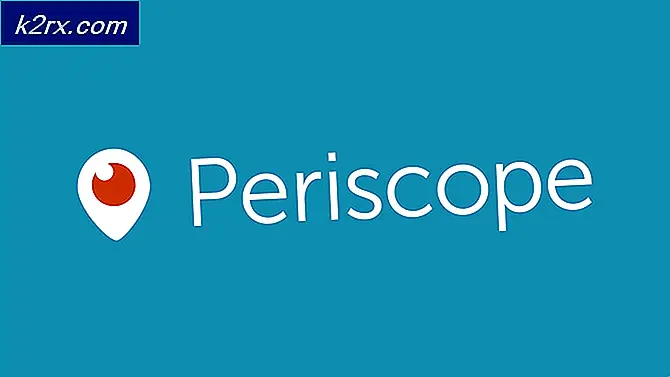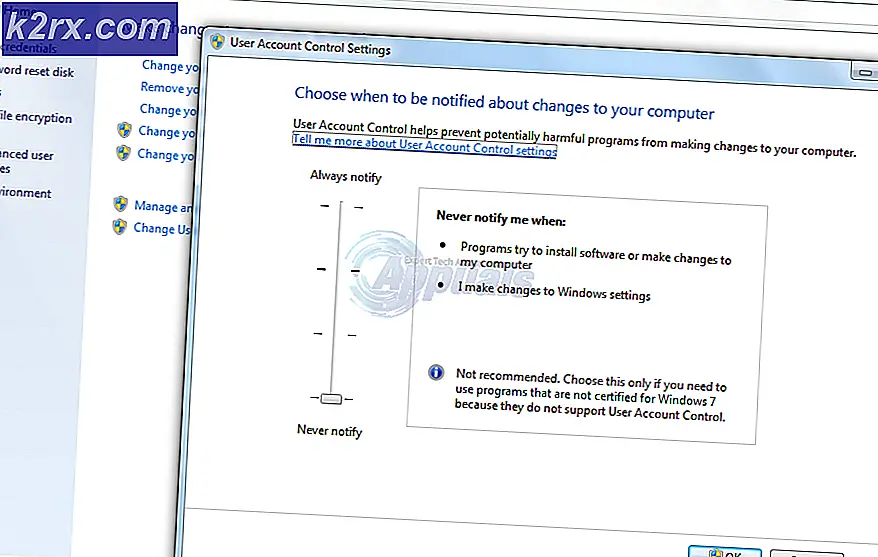FIX: Kesalahan 0x80048051 di Xbox
Kesalahan 0x80048051 di Xbox dapat muncul karena sejumlah alasan tetapi sering kali terkait dengan masalah server atau gangguan koneksi antara konsol Xbox Anda dan server Xbox. Pesan kesalahan akan paling sering muncul ketika pengguna mencoba masuk ke layanan Xbox Live. Jika Anda ingin menyelesaikan masalah ini, silakan ikuti metode yang kami cantumkan di bawah ini.
Langkah pertama adalah memeriksa server, dan setelah Anda menentukan apakah server sudah aktif dan berjalan, Anda dapat mencoba memperbaiki masalah dengan metode lain.
Metode 1: Periksa Status Xbox Server
Meskipun ini bukan perbaikan langsung, ini dapat memberi tahu Anda apakah ada sesuatu yang dapat dilakukan di ujung Anda atau jika itu adalah sesuatu yang Anda harus menunggu untuk diperbaiki oleh Microsoft. Kesalahan 0x80048051 di Xbox dapat muncul ketika server Microsoft bermain, jadi penting untuk memeriksa statusnya.
Untuk memeriksa status server Xbox, kunjungi http://support.xbox.com/en-GB/xbox-live-status. Pastikan untuk kembali ke sini setelah untuk informasi lebih lanjut.
Pada halaman status server Anda dapat melihat status server untuk semua layanan Xbox dan banyak aplikasi Xbox One dan Xbox 360 lainnya. Jika Anda telah menemukan bahwa salah satu layanan utama saat ini offline atau mengalami masalah, atau jika aplikasi yang Anda gunakan offline, sayangnya Anda tidak akan dapat menyelesaikan masalah dengan segera.
Pada titik ini masalah hanya dapat diselesaikan oleh Microsoft sendiri - itu adalah sesuatu yang mereka akan bekerja keras, sehingga hal terbaik yang dapat Anda lakukan adalah bersabar dan mengawasi tautan yang diberikan di atas dan di akun Twitter dukungan Xbox .
Jika server berjalan dan Anda perlu mengikuti langkah selanjutnya untuk menyelesaikan masalah secara manual.
TIP PRO: Jika masalahnya ada pada komputer Anda atau laptop / notebook, Anda harus mencoba menggunakan Perangkat Lunak Reimage Plus yang dapat memindai repositori dan mengganti file yang rusak dan hilang. Ini berfungsi dalam banyak kasus, di mana masalah ini berasal karena sistem yang rusak. Anda dapat mengunduh Reimage Plus dengan Mengklik di SiniMetode 2: Mulai Ulang Cepat
Sudah dilaporkan oleh banyak pengguna Xbox dan oleh tim dukungan Xbox bahwa cara terbaik untuk menyelesaikan Kesalahan 0x80048051 jika server dan berjalan adalah untuk me-restart atau siklus daya konsol Xbox Anda. Dalam metode ini kami akan menjelaskan kepada Anda cara cepat memulai ulang Xbox Anda. Jika Anda mengikuti panduan di bawah ini dan masalah masih belum teratasi, pastikan untuk mencoba metode tiga setelahnya.
Kunjungi Menu Pengaturan di Konsol Xbox Anda
Kunjungi Pengaturan Sistem
Pilih Bahasa & Opsi Lokasi
Pilih ' Mulai Ulang Sekarang '
Ini adalah salah satu cara tercepat untuk me-restart Xbox One Anda dan dapat menyelesaikan Kesalahan 0x80048051 dalam banyak kasus.
Metode 3: Siklus Daya Penuh
Jika metode 2 tidak berfungsi untuk Anda dan Galat 0x80048051 masih menyebabkan masalah, Anda mungkin perlu menyelesaikan siklus daya penuh konsol Xbox One dan jaringan rumah Anda. Ini akan melibatkan mematikan dan memulai ulang konsol Anda dan internet Anda. Ikuti langkah-langkah di bawah ini untuk menyelesaikan siklus daya penuh.
Matikan modem / router Anda dan semua peralatan yang terkait untuk internet Anda dan cabut kabel daya (s)
Tunggu 10 menit
Selanjutnya, pasang router Anda atau peralatan terkait yang digunakan untuk terhubung ke internet Anda dan nyalakan kembali
Tunggu internet untuk dihidupkan kembali
Pastikan koneksi internet Anda berfungsi dengan menguji koneksi pada perangkat lain
Setelah internet berfungsi kembali, kunjungi menu Pengaturan di konsol Xbox Anda
Pilih Pengaturan Sistem
Pilih Bahasa dan Opsi Lokasi
Pilih ' Mulai Ulang Sekarang '
Ini harus menyelesaikan Kesalahan 0x80048051. Karena kesalahan berkaitan dengan masalah jaringan, penting untuk dicatat bahwa sementara ini harus menyelesaikan kesalahan, dalam kemungkinan bahwa itu masih berlanjut, Anda harus meninjau pengaturan firewall Anda, koneksi jaringan rumah Anda dan memecahkan masalah koneksi ke Xbox One Anda melalui menu pengaturan sistem.
TIP PRO: Jika masalahnya ada pada komputer Anda atau laptop / notebook, Anda harus mencoba menggunakan Perangkat Lunak Reimage Plus yang dapat memindai repositori dan mengganti file yang rusak dan hilang. Ini berfungsi dalam banyak kasus, di mana masalah ini berasal karena sistem yang rusak. Anda dapat mengunduh Reimage Plus dengan Mengklik di Sini